Как да създадете стартиращо DVD

- Какво е
- Програма ImgBurn
- Работа с ImgBurn - как да запишете изображение
Какво е
Ако сте закупили лицензирана кутия версия на Windows XP, тя ще включва диск и ключ за активиране. С помощта на диска се инсталира операционната система, след което се активира с код. Но какво да направите, ако сте изтеглили Windows XP от някакъв сайт под формата на изображение или например сте поръчали версия с цифров лиценз през Интернет?
В този случай трябва да запишете полученото изображение на диск или USB флаш устройство и да го използвате за инсталиране на Windows XP. За създаване се използва специална програма, например Nero или UltraISO.
След това статията описва как да създадете стартиращ диск и представя принципите на работа с най-често срещания софтуер.
Програма ImgBurn
ImgBurn е безплатна помощна програма, която е свободно достъпна. Всеки може да го получи. В същото време тази програма не е с ниско качество и с нейна помощ можете успешно и лесно да запишете изображение на Windows XP на дискета. За да използвате приложението, следвайте предоставените инструкции:
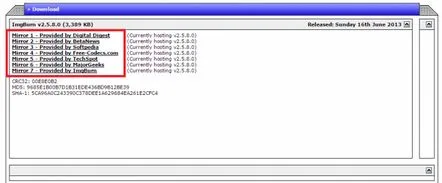
След като ImgBurn е инсталиран на вашия компютър, можете да го използвате, за да запишете изображение на Windows XP на DVD.
Работа с ImgBurn - как да запишете изображение
След като програмата е инсталирана успешно, можете да я стартирате и да започнете работа. Първо обаче трябва да изтеглите необходимия ISO образ на Windows XP от Интернет.
Всъщност iso е цифрово копие на диск, който може да бъде записан на всякакви носители. Потърсете в мрежата необходимия сервизен пакет, правилната версия (Home, Professional и т.н.). Може да искате да използвате готова компилация, която вече включва някои набори от драйвери и приложения.
След като сте запазили на вашия компютър и сте подготвили всичко необходимо, можете да запишете изтегления файл на диск. За да направите това, трябва да стартирате ImgBurn. Когато програмата се отвори, изберете секцията „Запис на файл с изображение на диск“ в колоната „Какво искате да направите?“
След това щракнете върху бутона с надпис „Моля, изберете файл“. В прозореца трябва да посочите пътя до вашето изображение на Windows XP. Поставете DVD в устройството и го изберете от падащия списък „Destination“. В колоната вдясно можете да посочите скоростта на запис (колкото по-висока е, толкова по-голямо е натоварването на компютъра и на записващото дисково устройство), както и броя на копията, които искате да запишете.
Когато всички опции са конфигурирани, бутонът "Старт" ще стане достъпен в долната част на работната зона на прозореца. Кликнете върху него и програмата ще започне процеса на запис. Когато приключи, софтуерът ще ви уведоми и можете да започнете да инсталирате Windows XP на вашия компютър, като използвате собственоръчно направения стартиращ DVD.
